- 公開日:
スプレッドシートのPC版を無料でダウンロードする方法
こちらの記事では、スプレッドシートのPC版を無料でダウンロードする方法についての情報をお伝えします。
PC版スプレッドシートを使い始めるために必要な準備や、デスクトップアプリのように使用する方法など、詳しくお伝えします。
これからPCでスプレッドシートを使って行きたいという方は、ぜひ参考にしてみてください。
スプレッドシートのPC版はダウンロード不要
スプレッドシートは、スプレッドシート自体はもちろん、利用に際して特別なソフトをダウンロードする必要はありません。
インターネットに接続できるパソコン(PC)と、ブラウザ(Chrome, Firefox, Safariなど)があれば利用できます。
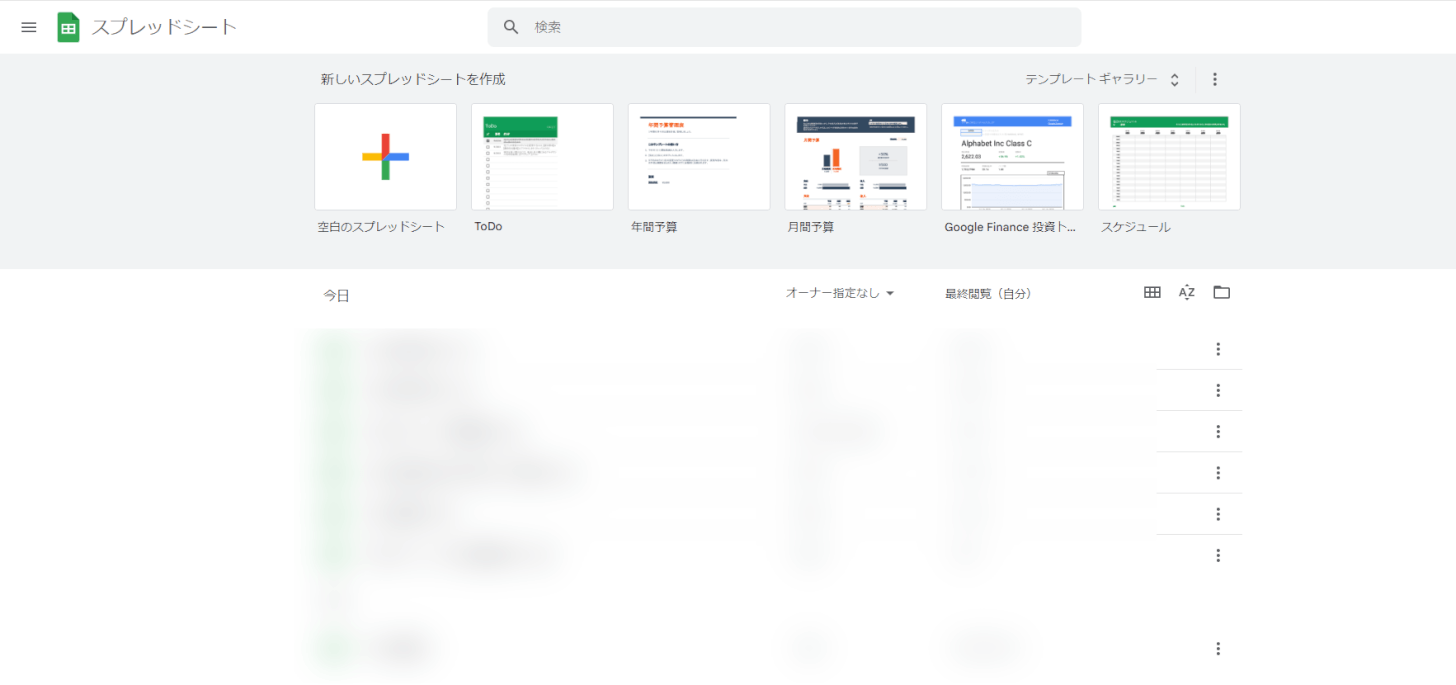
Google スプレッドシートにアクセスして、Google アカウントでログインすればすぐに利用可能です。ちなみに、利用はもちろん無料ですのでご安心ください。
Google アカウントの作成
スプレッドシートを利用するためには、Google アカウントが必須です。
Google アカウントをまだ作成していないという方は、以下の記事を参考にして、作成してください。
基本的なGoogle アカウントの作成方法のほか、作成にあたっての注意点などもまとめています。
Chromeからデスクトップ版のようにインストールする
Google Chromeでは、デスクトップ版のようにインストールすることも可能です。
ブラウザから開く操作を自動化するイメージになるので、正確には「疑似的に」デスクトップアプリ化する方法となります。手順は以下の通りです。
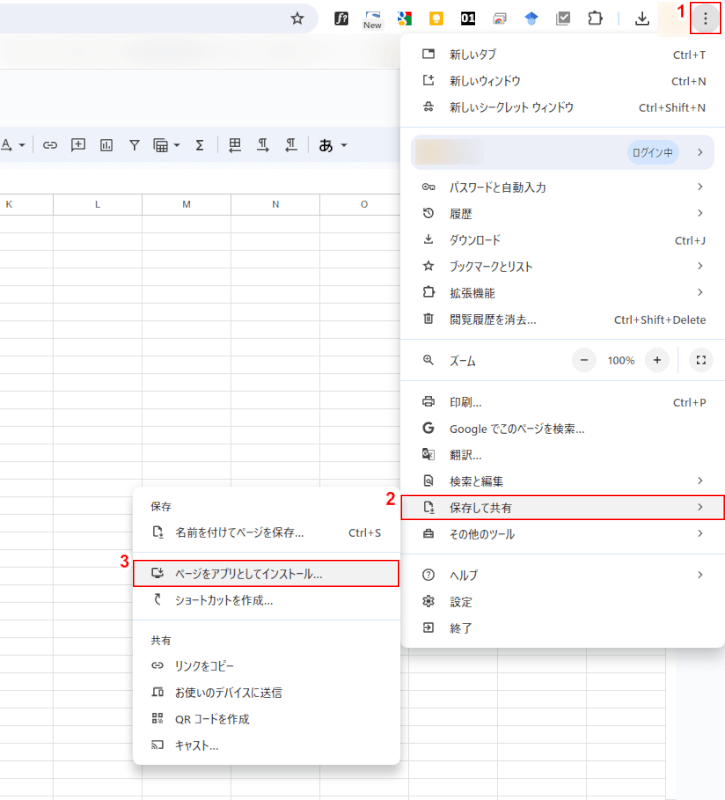
スプレッドシートを開いた状態で①Google Chromeの「メニュー」をクリックし、②「保存して共有」をクリックして、③「ページをアプリとしてインストール」を選択します。
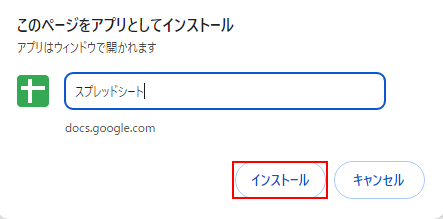
「このページをアプリとしてインストール」画面が表示されたら、「インストール」ボタンをクリックします。
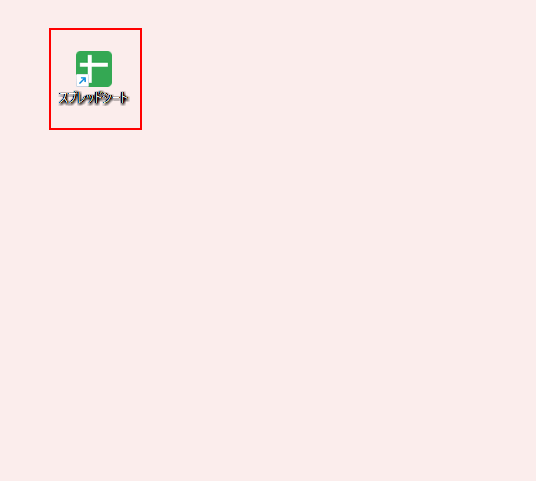
デスクトップにアイコンが表示されるようになります。
アイコンをクリックしてスプレッドシートを開いてみましょう。
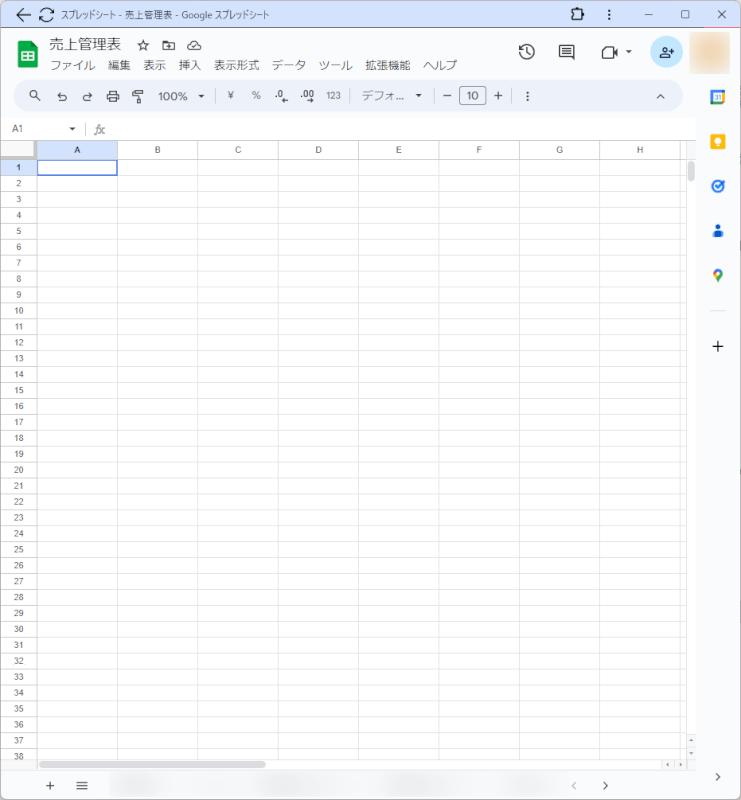
スプレッドシートの画面が開きました。以上が、Chromeからデスクトップ版のようにインストールする方法です。
OSの機能からショートカットを作成する
以下の記事にて、OSの機能を使って、スプレッドシートへのショートカットを作成する方法をご紹介しています。
上記はブラウザの機能を使ってショートカットの作成を行っていますが、こちらで紹介しているのは、OSの機能です。
どちらの方法でもワンクリックでスプレッドシートが開くということには変わりないので、お好みの方法を選んで試してみてください。なお、記事内ではWindowsと合わせて、Macにおけるショートカットの作成方法もご紹介しています。